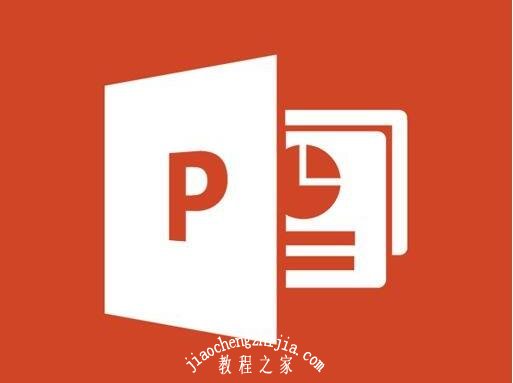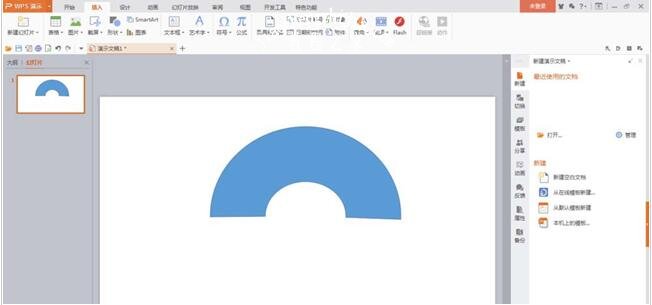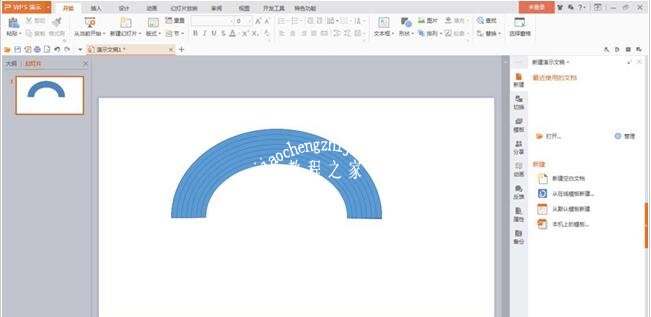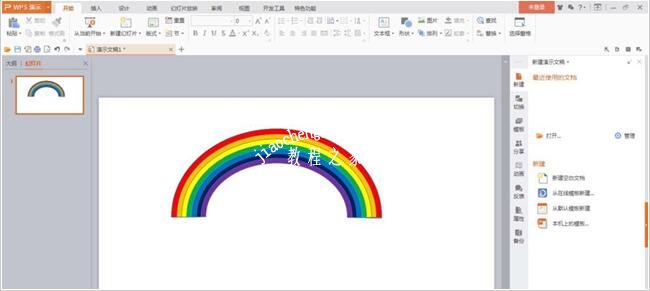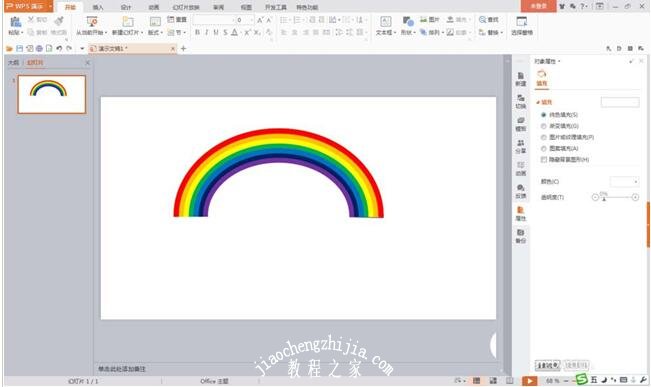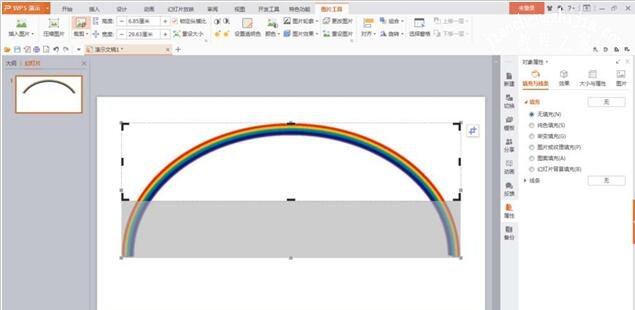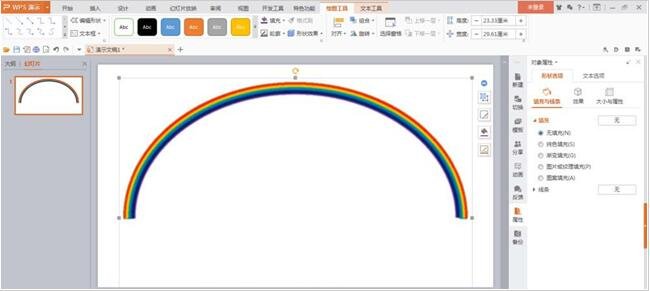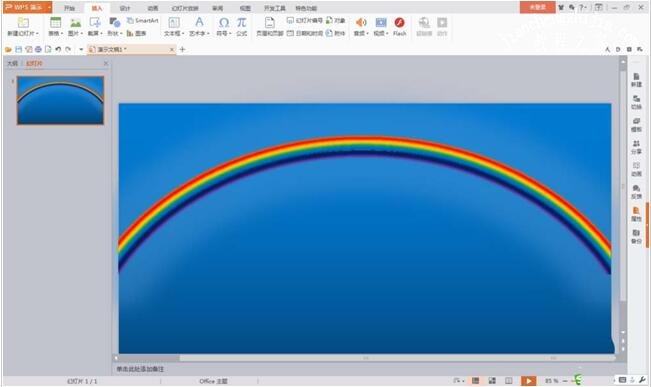在制作PPT有展示作品时,如果我们想要在PPT中制作好看的彩虹图片,该怎么制作呢?其实很简单,下面教程之家网为大家分享PPT彩虹图的详细制作教程,不会制作的朋友可以参照教程学习下。
怎么用PPT绘制好看的彩虹
1、打开PPT,幻灯片中插入空心弧形状。
2、通过拉伸及控点调整将“空心弧”调整为彩虹状的圆弧。复制并调整宽度共七层。
3、为圆弧填充七种不同的颜色:红、橙、黄、绿、青、蓝、紫。
4、全部设置为无轮廓并组合起来,接着进行“柔化边缘”处理。
5、进一步拉伸后,利用“裁剪”工具将底部剪除一部分。
6、设置背景进行衬托。完成。
关于PPT彩虹图的详细制作教程就分享到这了,希望可以为大家带来帮助,如果你还想学习更多关于PPT的使用技巧,可以进入教程之家网学习下。
相关内容推荐: